Гоогле слајдови су један од најчешће коришћених алата када је у питању креирање презентација. Извлачење максимума из Гоогле слајдова може звучати компликованије него што заиста јесте. Једном када упознате карактеристике, може вам понудити, можда ћете се чак осећати помало глупо да сте се тога икада уплашили.
Ови Гоогле Слидес савети и трикови ће вам помоћи да направите најбоље могуће презентације. Док завршите са испробавањем ових савета и трикова, можете себе сматрати мајстором Гоогле слајдова.
Како да се видео записи аутоматски репродукују када дођете до слајда
Ако имате публику са кратким распоном пажње, ова функција аутоматске репродукције видео записа је прави спас. Да бисте убацили видео, једноставно кликните на опцију уметања на врху и изаберите видео. Можете да убаците видео преко ИоуТубе-а, УРЛ-а или Гоогле диска.

Када је видео уметнут, кликните десним тастером миша на икону видео записа и изаберите опције видеа. Функција аутоматске репродукције видеа биће десно, одмах изнад опције Искључи звук.
Како брзо уредити видео
Ова опција је да једноставно скратите видео. Ако су вам потребни други алати за уређивање видеа, требало би да користите обичан софтвер за уређивање видеа.
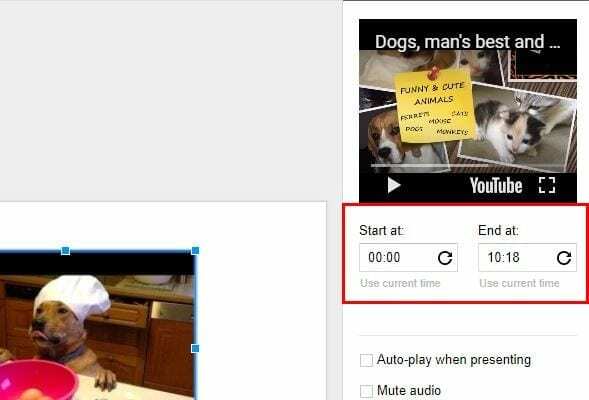
Ако сте и даље у истом, након што завршите први савет, одмах испод прегледа видеа видећете оквир ¨Почетак у¨ и ¨Крај у¨. Само унесите време када желите да видео почне и да се заврши и он ће бити аутоматски уређен.
Како да увећате и умањите своје слајдове
Што је већи текст, лакше га је читати. Ако је то оно што вам треба, могућност зумирања ће вам свакако добро доћи. Да бисте увећали и умањили приказ на Мац-у, само притисните Цомманд + Алт Оптион + симбол плус или минус. Да бисте урадили исто на рачунару, притисните ЦТРЛ + Схифт и симбол плус или минус.
Додајте коментаре са свог Андроид уређаја
Једна од многих сјајних ствари у вези са Гоогле-ом је то што можете да синхронизујете своје промене. Ако већ нисте отишли на Гоогле Плаи и инсталирајте Гоогле слајдови. Отворите пројекат на којем радите и додирните знак плус у горњем десном углу. Изаберите коментар и додајте шта год желите.

Како додати Гоогле табеле у слајдове
Увек је најбоље ако су информације које ћете представити најновије доступне. Ако су ваше Гоогле табеле увек ажуриране и то је оно што желите да укључите у своју презентацију, имате среће.
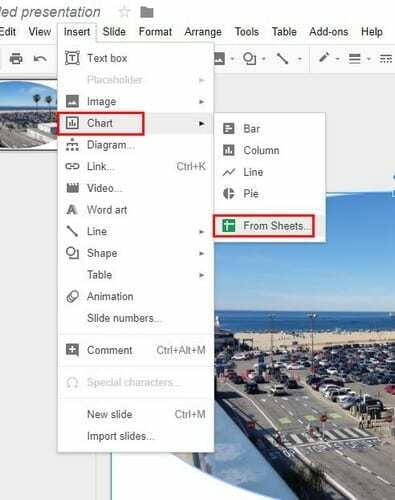
Да бисте додали Гоогле табеле на слајдове, само кликните на Инсерт > Цхарт > Фром схеетс. Најновија верзија ваших листова ће бити додата, али ако кликнете на Ажурирај у горњем десном углу, Гоогле табеле ће се аутоматски ажурирати тако да ћете имати најновију верзију.
Измените облик слике помоћу маскирања
Што боље изгледа ваша презентација, мања је вероватноћа да ће ваша публика заспати. Један од начина да привучете њихову пажњу је тако што ћете слике учинити привлачнијим маскирањем. Да бисте својим сликама дали облик који желите, кликните на слику коју желите да промените, а затим десно од алатке за исецање.
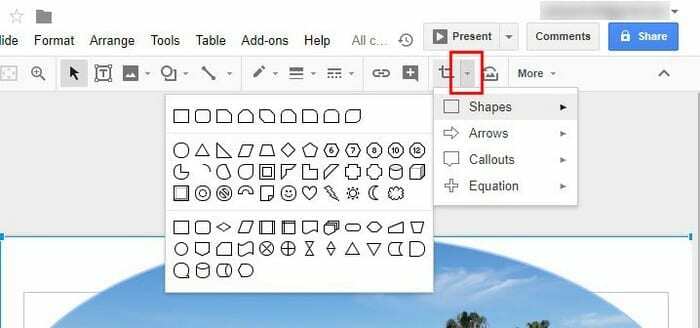
Појавиће се нови прозор са разним опцијама, изаберите облик који вас занима. Чим кликнете на облик, облик ваше слике ће се променити.
Истакните било који текст на слици
Понекад постоје слике које заузимају цео слајд. То може бити проблем када желите да уметнете текст, али можете пронаћи белу област у коју ћете га ставити. Не брините јер ће вам овај савет помоћи да текст искочи са слике тако што ћете изабрати облик из менија и поставити га у област где желите да текст иде.
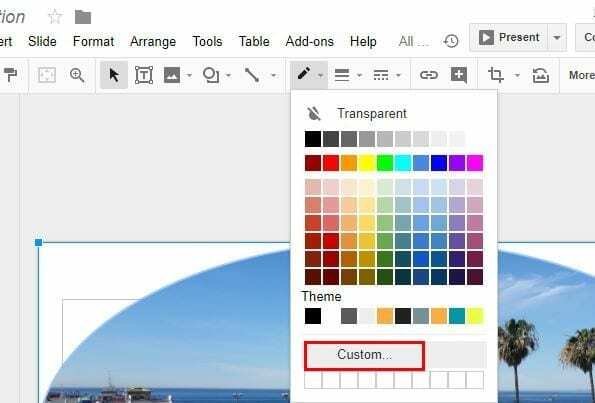
Сада кликните на дугме боје за пуњење које је икона кофе/оловке. Појавит ће се мали прозор и када се појави, изаберите Прилагођено. Најбоље је да одаберете готово белу боју и померите траку непрозирности док не буде довољно провидна за вас. Како померате клизач, лакше ћете читати текст.
Закључак
Гоогле слајдови нуде много више функција, али морате да напишете роман да бисте их све покрили. Препоручујем вам да истражите функције које Гоогле презентације нуди јер ћете на тај начин открити функције за које вероватно нисте знали да имају. Који савет ћете прво испробати? Оставите коментар и јавите ми.